Sisällysluettelo
Outlook 2003, 2007, 2010 ja 2013 versiot, useita ongelmia voi aiheutua, jos Outlook Personal Storage (PST) tiedosto tulee vioittunut tai vaurioitunut. Outlook PST tiedosto voi tulla vioittunut useista syistä (esim. yhteensopimaton Outlook add-in(s), kiintolevyn vaurioituminen, sähkökatkokset, jne.) ja kun näin tapahtuu, Outlook toimii ongelmia (virheet) kuten Outlook ei voi aloittaa, antaa lähettää / vastaanottaavirheitä tai ei vastaa, lakkaa toimimasta, jäätyy tai roikkuu. Tällaisissa Outlook-virheissä sinun on korjattava Outlook PST-tiedosto käyttämällä Microsoftin tarjoamaa ja jokaiseen Office-versioon asennettua Saapuneet-korjaustyökalua (scanpst.exe).
Tämä opetusohjelma näyttää sinulle, miten korjata vioittunut Outlook PST tai OST-tiedosto käyttämällä Inbox Repair Tool (scanpst.exe).
Kuinka käyttää ScanPst.exe korjata vahingoittunut Outlook PST (Henkilökohtaiset kansiot) tiedosto tai Outlook OST (Offline-kansio) tiedosto.
Vaihe 1: Etsi Scanpst-työkalu Outlook-version mukaan.
Scanpst-työkalun sijainti vaihtelee jokaisessa Outlook-versiossa. Löydät scanpst.exe-työkalun navigoimalla seuraavaan sijaintiin Outlook-version ja Windows-version (32 tai 64bit) mukaan.
- Office 365 & Outlook 2016 Klikkaa Suorita: C:\Program Files\Microsoft Office\root\office16\ Outlook 2016 (32-bittinen) Windows (32-bittinen): C:\Program Files\Microsoft Office\root\Office16\ Outlook 2016 (32-bittinen) Windows (64-bittinen): C:\Program Files (x86)\Microsoft Office\root\Office16\ Outlook 2016 (64-bittinen) & Windows (64-bittinen): C:\Program Files\Microsoft Office\root\Office16\ Outlook 2013 (32-bittinen) & Windows(32bit): C:\Program Files\Microsoft Office\Office15 Outlook 2013 (32bit) & Windows (64bit): C:\Program Files (x86)\Microsoft Office\Office15 Outlook 2013 (64bit) & Windows (64bit): C:\Program Files\Microsoft Office\Office15 Outlook 2010 (32bit)& Windows (32bit): C:\Program Files\Microsoft Office\Office14 Outlook 2010 (32bit)& Windows (64bit): C:\Program Files (x86)\Microsoft Office\Office14 Outlook 2010 (64bit) & Windows (64bit): C:\Program Files\Microsoft Office\Office14 Outlook 2007 & Windows (32bit): C:\Program Files\Microsoft Office\Office12 Outlook 2007 & Windows (64bit): C:\Program Files (x86)\Microsoft Office\Office12 Outlook 2003 & Windows (32bit): C:\ Ohjelmatiedostot\Yhteiset tiedostot\Järjestelmä\Mapi\1033\ Outlook 2003 & Windows (64bit): C:\Program Files (x86)\Common Files\System\Mapi\1033\

Vaihe 2: Ota Piilotetut tiedostot -näkymä käyttöön.
Sinun on otettava piilotettujen tiedostojen näkymä käyttöön ennen seuraavan vaiheen suorittamista. Voit tehdä sen siirtymällä osoitteeseen:
- Aloita > Ohjauspaneeli > Kansioiden asetukset . Klikkaa Näytä Napsauta (rasti) välilehteä Näytä piilotetut tiedostot, kansiot ja asemat vaihtoehto Paina SELVÄ.
- Piilotettujen tiedostojen näkymän ottaminen käyttöön Windows 7:ssäPiilotettujen tiedostojen näkymän ottaminen käyttöön Windows 8:ssa
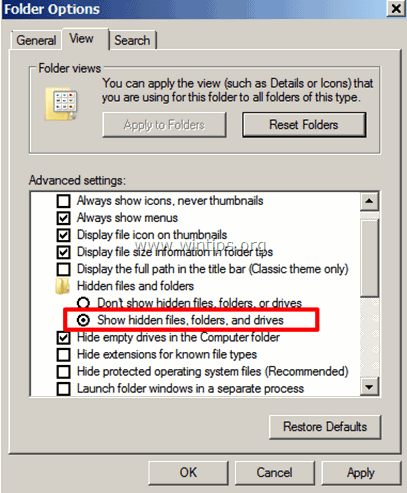
Vaihe 3. Etsi Outlook PST tai Outlook OST-tiedosto(t).
Etsi nyt, missä Outlookin tiedostot on tallennettu levylle. Outlookin tiedot on tallennettu eri paikkoihin levylle Outlookin ja Windows-version mukaan Outlook-asiakkaan asennuksen aikana:
- The Outlook 2003 , 2007 & 2013 Henkilökohtaiset kansiot (PST) ja Outlook Offline-kansiot (OST) tiedostot tallennetaan oletusarvoisesti tähän sijaintiin:
Windows XP:
- C:\ Documents and Settings\%Username%\Local Settings\Application Data\Microsoft\Outlook\
Windows 10, 8, Windows 7 tai Windows Vista:
- C:\\Users\%Username%\AppData\Local\Microsoft\Outlook\
- The Outlook 2010, 2013 & Outlook 2016 Henkilökohtaiset kansiot (PST) ja Outlook Offline-kansiot (OST) tiedostot tallennetaan oletusarvoisesti tähän sijaintiin:
- C:\\Users\%Username%\Documents\Outlook Files\
Outlookin datatiedostojen paikantaminen manuaalisesti:
- Jos käytät Outlook 2016, 2013 tai Outlook 2010 :
- Osoitteessa Tiedosto valikko: siirry osoitteeseen Info > Tilin asetukset . Tilin asetukset ikkunassa, valitse Tiedostot välilehti ja napsauta Avaa tiedoston sijainti .
- Jos käytät Outlook 2007 tai Outlook 2003 :
- Osoitteessa Työkalut valikko: klikkaa Vaihtoehdot. Valitse Mail-asetukset välilehti. Napsauta Tiedostot > Avaa tiedoston sijainti .
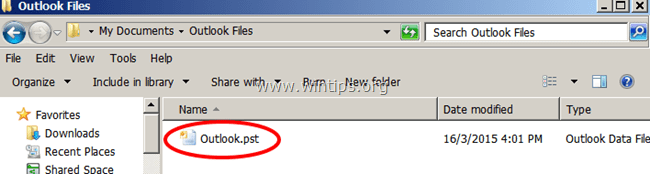
Vaihe 4. Suorita Saapuneet-korjaustyökalu skannata ja korjata Outlookin tiedostoja (PST & OST).
1. Sulje Outlook-sovellus.
2. Suorita scanpst.exe-sovellus sen tallennetusta sijainnista (kuten vaiheessa 1 kuvattiin).
3. Napsauta Selaa.
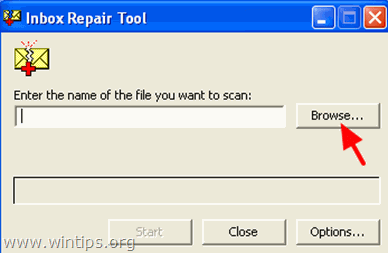
4. Paikanna (ks. vaihe 3), valitse ja avoin Outlookin datatiedosto, jonka haluat korjata (esim." Outlook.pst" datatiedosto).
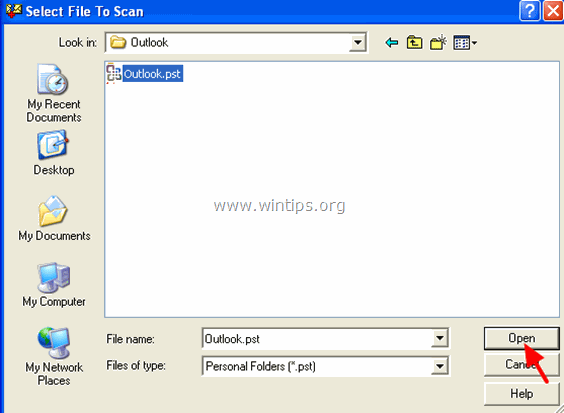
5. Aloita korjaus(t) painamalla Start.
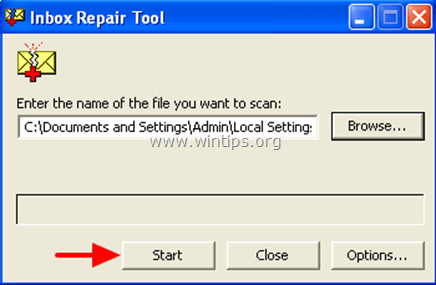
6. Jätä " Tee varmuuskopio skannatusta tiedostosta ennen korjausta " -vaihtoehto valittuna ja napsauta Korjaus .
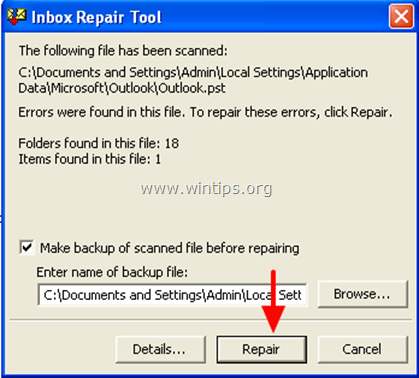
7, Kun korjaus on valmis, paina OK sulkeaksesi tietoviestin ja avataksesi Outlookin.
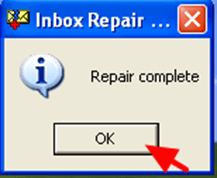
Olet valmis!

Andy Davis
Järjestelmänvalvojan blogi Windowsista





